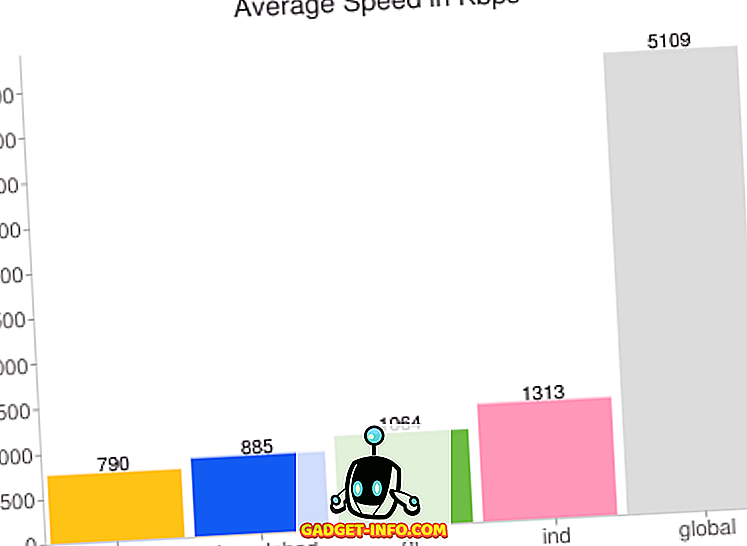La Apple TV de quatrième génération d'Apple gagne en stature et en popularité dans le monde entier, non seulement parce que le matériel est assez impressionnant et puissant, mais aussi parce que la progression de tvOS a été rapide et décisive. Les dernières mises à jour de tvOS ont apporté un App Store en pleine croissance, plein de contenu, ainsi que de nouvelles fonctionnalités et ajouts qui améliorent l'expérience de la salle de séjour. Toutefois, si les propriétaires d’Apple TV 4 étaient extrêmement honnêtes, l’un des problèmes rencontrés avec le périphérique est leur incapacité à naviguer efficacement et à interagir avec le contenu, ou à saisir des adresses e-mail et des mots de passe à l’aide de la télécommande Siri fournie. À cette fin, de nombreux propriétaires d'appareils profitent de l'occasion pour acheter des accessoires tiers afin d'améliorer l'expérience Apple TV, mais comment procèdent-ils pour connecter ces appareils à Apple TV? Eh bien, nous sommes ici pour vous dire exactement cela.
Avant de vous expliquer comment connecter un accessoire Bluetooth à l'Apple TV 4ème génération, voici ce dont vous avez besoin:
Ce dont vous aurez besoin:
- Cela peut sembler quelque chose que nous n'avons pas besoin de mentionner, mais nous aimons être extrêmement minutieux. Vous devrez bien sûr posséder l’un des Apple TV de quatrième génération d’Apple. Assurez-vous qu'il s'agit bien de la version de quatrième génération exécutant tvOS.
- Vous aurez également besoin d'un accessoire Bluetooth désigné comme compatible avec l'Apple TV. Cela peut être un contrôleur qui facilite la navigation et la saisie, un clavier compatible Bluetooth pour une saisie de texte plus facile, ou quelque chose comme un contrôleur de jeu pour rendre les jeux téléchargés téléchargés depuis le tvOS App Store plus agréables.
- Une compréhension simple du firmware tvOS et de l'interface Apple TV. Le processus ne présente pas de complexité excessive, mais nous devons parcourir quelques couches de paramètres pour connecter ces périphériques.
Quelques prérequis
Avant tout, vous devez vous assurer que votre Apple TV est connectée via HDMI à un téléviseur, qu'elle est activée et que vous pouvez voir et interagir avec le système de menus. Vous devrez également vous assurer que l'accessoire que vous souhaitez connecter est déballé et qu'il est suffisamment chargé pour pouvoir être allumé et pouvoir être découvert via Bluetooth.
Nous devons maintenant traiter le périphérique Bluetooth en question. Chaque accessoire Bluetooth peut être mis en mode d'appairage, ce qui signifie essentiellement qu'il peut être découvert par d'autres appareils à la recherche du spectre Bluetooth. L'élément d'appairage permet à ces deux appareils d'établir une connexion en fonction de l'interaction de l'utilisateur. Avec votre accessoire Bluetooth, qu’il s’agisse d’un contrôleur de jeu ou d’un clavier, assurez-vous qu’il est en mode de couplage, conformément aux instructions du fabricant et aux instructions fournies avec celui-ci. Le plus souvent, cela est indiqué visuellement par un voyant bleu clignotant ou clignotant sur l'appareil.
Connexion de l'appareil à votre Apple TV de quatrième génération
Maintenant, nous devons passer à l’Apple TV elle-même. Voici les étapes à suivre pour connecter un périphérique Bluetooth à un Apple TV:
1. A l' aide de la télécommande Siri fournie avec Apple TV 4, accédez à l'application Paramètres et ouvrez-la . Comme avec le matériel iPhone, iPad et Mac d’Apple, l’application Paramètres permet essentiellement d’alimenter l’Apple TV et de fournir la majorité des configurations.

2. Dans Paramètres, localisez la section « Télécommandes et appareils » et sélectionnez-la.

3. Comme son nom l’indique, c’est la partie de l’expérience de Setting qui nous permet de traiter directement avec toutes les télécommandes connectées ou périphériques supplémentaires. Assurez-vous que vous sélectionnez et sélectionnez l'option « Bluetooth ».

4. Dans le cadre de son processus automatisé, l' Apple TV recherche désormais automatiquement les périphériques Bluetooth disponibles qui ont été mis en mode de couplage à portée. Bluetooth a une portée de découverte limitée, il ne doit donc ramener que le périphérique que vous avez mis en mode de couplage. Une fois l'interface mise à jour, choisissez votre accessoire dans la liste en le mettant en surbrillance avec la télécommande Siri et en le sélectionnant.

5. C’est la partie du processus qui pourrait être légèrement différente en fonction de l’accessoire Bluetooth ou de l’appareil en question. Certains fabricants insistent sur la nécessité d’un mot de passe ou d’ un code PIN pour pouvoir établir cette connexion. Si nécessaire, l'interface Apple TV demande maintenant la saisie de ce code PIN. Le code PIN requis fera partie de la documentation du fabricant dans la boîte de l'accessoire, assurez-vous de le saisir à partir de là.
En toute honnêteté, le code PIN est généralement 1234 ou 0000. Si aucun code PIN n'est requis, cette étape sera ignorée et le périphérique s'affichera dans les périphériques connectés à l'Apple TV 4.
Faites que votre Apple TV oublie l'accessoire Bluetooth
Il peut arriver que vous ne souhaitiez plus utiliser l'accessoire Bluetooth que vous venez d'associer ci-dessus. Vous envisagez peut-être de vendre l'Apple TV ou de le transmettre à un ami ou à un membre de votre famille. Sinon, vous avez peut-être remplacé l'accessoire Bluetooth par un nouveau modèle et vous ne souhaitez plus que l'ancien modèle encrasse vos appareils connectés. Si tel est le cas, il est relativement facile de faire oublier à l'Apple TV le périphérique connecté, essentiellement en le dissociant .
Sur l'Apple TV, saisissez à nouveau cette occasion pour aller dans « Paramètres », puis accédez à la section « Télécommandes et appareils » avant de sélectionner « Bluetooth ». L'Apple TV essaiera à nouveau de rechercher les périphériques compatibles Bluetooth qui sont en mode de couplage dans la zone locale, mais affichera également tous les périphériques déjà connectés. Recherchez le périphérique que vous souhaitez supprimer dans la liste, sélectionnez-le, puis choisissez l’option « Oublier le périphérique ».

C'est tout! L’Apple TV oubliera alors l’accessoire Bluetooth et vous devrez le configurer à nouveau si vous souhaitez l’utiliser.
Améliorez votre expérience Apple TV avec des accessoires Bluetooth
Et voila; Vous trouverez ci-dessous une explication relativement détaillée mais concise sur la manière d’associer plusieurs types d’accessoires Bluetooth à un Apple TV 4, ainsi que de supprimer ces périphériques de la liste des périphériques connectés, si vous le souhaitez. Les chances sont, vous avez trouvé les étapes assez simples, mais si vous avez des doutes ou rencontrez des problèmes dans le processus. Faites-nous savoir dans la section commentaires ci-dessous.